Bilgisayar performansı söz konusu olduğunda, en önemli faktörlerden biri çekirdektir. Çekirdek, sistemin tüm kaynaklarını yönetmekten ve donanım ile yazılım arasında bir iletişim arabirimi sağlamaktan sorumludur. İyi ayarlanmış bir çekirdek, bir bilgisayarın performansında büyük bir fark yaratabilir. Çekirdeğin performansını artırmanın bir yolu, çekirdek otomatik yükseltme kilidi kullanmaktır. Bu, Windows işletim sisteminin bazı sürümlerinde bulunan bir özelliktir. Çekirdeğin öncelik düzeyini sistemin ihtiyaçlarına göre otomatik olarak ayarlamasına olanak tanır. Bu, performansta önemli bir artışa yol açabilir. Çekirdeğin performansını artırmanın bir başka yolu da IRQL'yi artırmaktır. IRQL, çekirdeğe atanan öncelik düzeyidir. IRQL'yi artırarak, çekirdeğe yürütmesi için daha fazla zaman verilecektir. Bu, performansta önemli bir iyileşmeye yol açabilir. Çekirdeğin performansını artırmanın başka birçok yolu vardır. Bunlar, gerçek zamanlı bir işletim sistemi kullanmayı, bir çekirdek hata ayıklayıcı kullanmayı ve bir çekirdek profil oluşturucu kullanmayı içerir. Bu yöntemlerin tümü, çekirdeğin performansını artırmaya yardımcı olabilir.
Bazı kullanıcılar aldıklarını bildirdi ARTIRILMIŞ IRQL İLE BİR KERNEL OTOMATİK BOOST KİLİDİ ALMAK Bluetooth cihazları kullanılırken veya kablosuz adaptörler nedeniyle BSOD. Ayrıca, bazı raporlara göre, bazı sistemler kablosuz bir sabit sürücüye bağlıydı ve kullanıcı kullanmaya başlar başlamaz BSOD oluştu. Bu çok ciddi bir sorun ve oldukça hızlı bir şekilde çözülmesi gerekiyor.
KERNEL_AUTO_BOOST_LOCK_ACQUISITION_WITH_RAISED_IRQL hata kontrolü 0x00000192'dir. Bu, AutoBoost tarafından izlenen kilidin DISPATCH_LEVEL veya daha yüksek bir seviyede yürütülürken alındığını gösterir.

ARTIRILMIŞ IRQL Mavi Ekran İLE KERNEL OTOMATİK BOOST KİLİDİNİ ALMA DÜZELTME
Kullanıcılar sisteme Bluetooth cihazları, kablosuz adaptörler veya herhangi bir harici cihaz bağladıklarında, YÜKSELTİLMİŞ IRQL İLE BSOD KERNEL AUTO BOOST LOCK ACQUISITION ile karşılaşabilirler. Genellikle Bluetooth sürücülerini güncellemek veya geri almak yardımcı olur. Şimdi, çok çeşitli senaryolar nedeniyle, bu sorunu çözmenize yardımcı olabilecek birkaç çözüm topladık. Listeyi gözden geçirin ve hangilerinin sizin için geçerli olabileceğini görün.
- Harici sabit sürücüyü çıkarın
- Microsoft Çevrimiçi BSOD Sorun Gidericisini Çalıştırın
- BIOS'ta Bluetooth'u devre dışı bırakın ve sürücüyü güncelleyin.
- Bluetooth aygıt sürücülerini önceki bir sürüme geri alın.
- Kablosuz bağdaştırıcı sürücüsünü kaldırın
- NDAS cihazını sisteminizden çıkarın.
- Sistem Geri Yükleme Gerçekleştirin
Belirtilen adımları kullanarak sorunu çözmeye çalışalım.
1] Harici sabit sürücünüzü çıkarın
Bahsedilen hatanın ana nedenlerinden biri, bilgisayarınıza bağladığınız harici sabit disktir. Bazı raporlara göre, harici sabit sürücüyü çıkardıktan sonra, etkilenen bilgisayar herhangi bir ek BSOD çökmesi olmadan sorunsuz çalışıyor. Bu sorun, sabit sürücüdeki bozuk bir sektör veya bir donanım sorunundan da kaynaklanabilir. Bu sorunu çözmek için, bilgisayar kapalıyken harici USB sabit sürücüsünün bağlantısını kesin.
2] Microsoft Çevrimiçi BSOD Sorun Gidericisini çalıştırın.
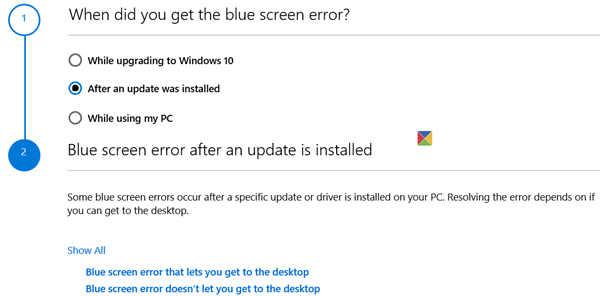
su aygırı indirmeleri
Yukarıda belirtilen yöntemlerden hiçbiri işinize yaramadıysa Kernal BSOD'yi düzeltmek için Microsoft Online BSOD sorun gidericisini çalıştırmalısınız. Bu, Microsoft'un sorunun nedenini tarayıp düzeltecek ücretsiz bir aracıdır. Öyleyse devam edin ve Microsoft Online BSOD sorun gidericisini çalıştırın, aynısını yaptıktan sonra sorunun çözülüp çözülmediğini kontrol edin.
3] BIOS'ta Bluetooth ayarlarını devre dışı bırakın ve sürücüyü güncelleyin.
Bazı kullanıcılar aynı sorunla karşı karşıyadır ve BIOS'ta Bluetooth'u devre dışı bırakarak çözmüşlerdir. Nedeni oldukça basit, BIOS'ta Bluetooth ayarlarını devre dışı bırakacağız ve ardından sorun çözülürse BIOS'u güncelleyeceğiz.
Aynısını yapmak için BIOS'a önyükleme yapın ve ardından Bluetooth'unuzu bulun. Temelde içinde mevcut olacak Güvenlik > G/Ç Bağlantı Noktası Erişimi . BIOS ayarlarının sistem OEM'ine göre değiştiğini unutmayın, bu nedenle Bluetooth'u bulamıyorsanız bir Google araması yapmanız gerekebilir.
Bluetooth'u devre dışı bıraktıktan sonra sorununuz çözülürse, sorunun kötü bir sürücüden kaynaklanma olasılığı yüksektir. Bu durumda, yapmanız gereken ilk şey onu güncellemektir. Aynısını yapmak için Aygıt Yöneticisi'ne gidin ve Bluetooth sürücüsünü güncelleyin ya da alternatif olarak üreticinin web sitesinden en son Bluetooth sürücüsünü indirin, her iki şekilde de yapabilirsiniz.
Sürücü güncellendikten veya Bluetooth ayarları devre dışı bırakıldıktan sonra sorun devam ederse bir sonraki çözüme geçin.
Okumak: Windows'ta hangi sürücünün mavi ekrana neden olduğunu nasıl öğrenebilirim?
4] Bluetooth farenizin veya diğer Bluetooth özellikli aygıtların sürücüsünü önceki bir sürüme geri alın.
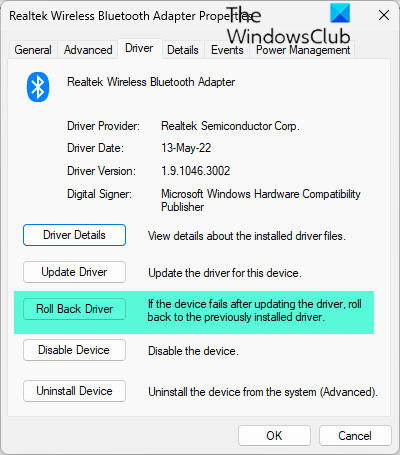
Söz konusu hata, Bluetooth ile çalışan fare ile ilgili olabilir, buggy sürümü kullanılıyorsa, bir BSOD görme şansınız yüksektir. Bu durumda, sorunu çözmek için fare sürücünüzü geri almanız gerekir. Bu sorunu çözmek için öngörülen çözümü kullanın.
- Basmak Windows + R Çalıştır iletişim kutusunu açmak için tuşuna basın.
- Yazmak devmgmt.msc Aygıt Yöneticisi'ni açmak için.
- Aygıt Yöneticisi açıldığında, tıklayın Fareler ve diğer işaretleme aygıtları.
- Şimdi sağ tıklayın Bluetooth Fare Sürücüsü ve Seç Özellikler .
- Özellikler ekranında genişletin sürücü düğmesine basın ve tıklayın Sürücü geri alma.
- Daha eski bir sürücü sürümüne geri dönmek için ekrandaki talimatları izleyin. İşlem tamamlandıktan sonra bilgisayarınızı yeniden başlatın.
Geri Al düğmesinin devre dışı kalması durumunda, sisteminizde eski sürüm bulunmadığından, yukarıda belirtilen yöntemlerden birini kullanarak sürücüyü güncellemeniz gerekir. Umarım, Bluetooth fare sürücüsünü geri aldıktan sonra sorununuz çözülecektir.
Fare yerine veya yakınında başka bir Bluetooth aygıtı kullanılıyorsa, onu da geri almanız gerekebilir.
5] Kablosuz adaptör sürücüsünü kaldırın.
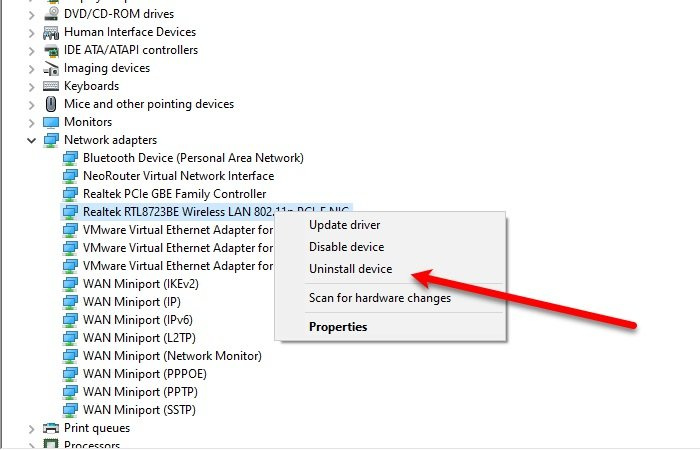
Bu sorunun pek çok nedeni olabilir, bunların arasında kablosuz bağdaştırıcılarla ilgili sorunlar da vardır. Bu sorunu gidermek için kablosuz ağ bağdaştırıcısını bilgisayarınızdan kaldırın. Bu sorunu çözmek için belirtilen çözümü kullanın.
- Basmak Windows + R Çalıştır iletişim kutusunu açmak için tuşuna basın.
- Yazmak devmgmt.msc açık aygıt Yöneticisi .
- Aygıt Yöneticisi açıldığında, genişletin Ağ bağdaştırıcıları.
- Şimdi kablosuz ağ bağdaştırıcınıza sağ tıklayın ve seçin Cihazı sil
- Sürücüyü kaldırdıktan sonra bilgisayarınızı yeniden başlatın.
Kablosuz bağdaştırıcı sürücüsünün kaldırılmasının sorunu çözeceğini umuyoruz.
6] NDAS cihazını sisteminizden çıkarın.
Kullanıcıların bağlı olduklarından dolayı bu sorunla karşı karşıya kaldıkları da gözlemlenmiştir. Doğrudan Bağlı Ağ Depolama (NDAS) Sürücüsü birçok üretici Windows 11/10 için optimize edilmiş sürücüler geliştirmediği için ani çökmelere ve BSOD'lere neden oluyor. Ve NDAS sistemini kapatarak sorunu hemen çözdüler; bu nedenle, belirtilen hatayı düzeltmek için sürücünün bilgisayarla bağlantısını kesin.
7] Sistem Geri Yükleme Gerçekleştirin
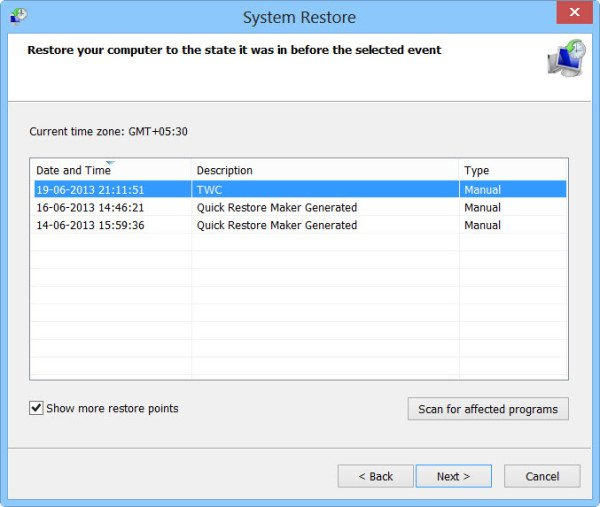
o öldü jim google
Sorununuz hala çözülmediyse, Sistem Geri Yükleme özelliğini kullanın. Sistem Geri Yükleme, bilgisayarınızı bu sorunlarla karşılaşmadığınız bir duruma geri getirecektir. Öyleyse devam edin ve bir sistem geri yüklemesi yapın. Bu sizin için sorunu çözecektir. Umarım sistem geri yüklemeyi kullandıktan sonra sorununuz çözülür, çözülmezse son çözümü aktarın.
Umarım bu yazıda belirtilen çözümleri kullanarak sorunu çözebilirsiniz.
Okumak: Windows'ta mavi ekrana neden olan USB modem .
KERNEL OTOMATİK BOOST GEÇERSİZ KİLİT AÇMA nedir?
KERNEL_AUTO_BOOST_INVALID_LOCK_RELEASE Mavi ekran 0x00000162 değerine sahiptir. Bu, AutoBoost tarafından izlenen kilidin, kilide sahip olmayan bir iş parçacığı tarafından alındığını gösterir. Bu genellikle film izlerken, belirli programları açarken, oyun oynarken vs. olur.















